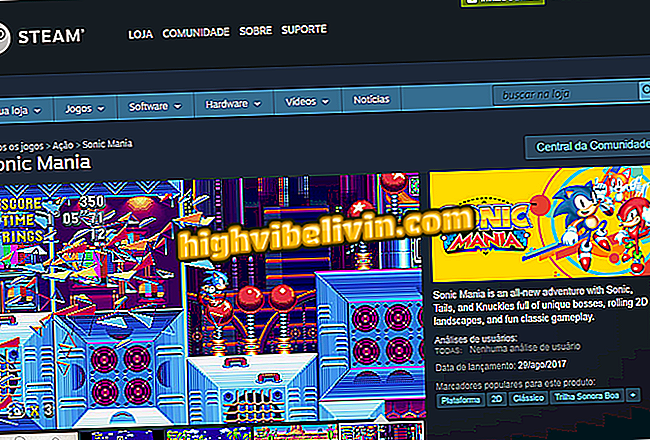Hoe 'schaduwkopieën' kunnen helpen bij het herstellen van gegevens na ransomware
Back-ups maken is vaak de beste manier om de gevolgen van ransomwares-aanvallen te voorkomen - een virus dat gegevens uit gecodeerde bestanden en mappen blokkeert en de sleutels verzendt nadat een inkoop in virtuele valuta is betaald. Windows heeft echter een beveiligingsmethode die de traditionele back-up niet vervangt, maar het kan ook helpen: Schaduwkopieën - automatische kopieën van bestanden vanaf uw pc.
Bad Rabbit, een nieuwe ransomware
Als de functie is ingeschakeld, heeft het slachtoffer van een aanval mogelijk toegang tot kopieën van items die zijn geblokkeerd door hackers, zonder losgeld te betalen. Begrijp hoe het werkt en hoe u de tool gebruikt om uzelf te beschermen. Merk op dat de functie niet op dezelfde manier beschikbaar is voor macOS-gebruikers - zie hoe u een back-up van het Apple-systeem maakt.

Ramsonware-virus is aangekomen in Brazilië
Wat is Shadow Copy?
Volume Shadow Copy Service (VSS), of gewoon Shadow Copies, is een tool die een mirror van uw bestanden maakt en opslaat op een externe harde schijf of een partitie van de computer zelf. Op deze manier kunt u een back-up van deze documenten maken op uw pc. Hieruit kunt u teruggaan naar het vorige punt of een systeemherstel uitvoeren.
De functie is aanwezig van oudere versies van het systeem, zoals Windows XP, en blijft in de nieuwste versie van Windows 10, met kleine wijzigingen. Wanneer ingeschakeld, worden documenten, foto's en andere items continu gerepliceerd en wordt een geschiedenis bijgehouden die kan worden hersteld in geval van problemen.
Als een computer werkt met schaduwkopieën, is het mogelijk om het cryptografische blok te omzeilen dat wordt uitgevoerd door losgeld op de pc. Om dit te doen, klikt u gewoon op een aangetast item en zet u het terug naar een oude kopie.
Het is opmerkelijk dat meer geavanceerde ransomwares mirror-kopieën van Windows kunnen vinden en verwijderen of zelfs kunnen voorkomen dat de machine opstart. Maar in situaties waarin malware niet een van de gevaarlijkste is, kan het kenmerk het probleem omzeilen zonder aan de eisen van criminelen te hoeven voldoen.
Hoe te activeren in Windows 7
Stap 1. Schakel Windows 7 Shadow Copies in de beveiligingsopties van het Configuratiescherm in.

Open de beveiligingsinstellingen in het configuratiescherm
Stap 2. Klik in het instellingenvenster op "Configureren".

Stel de bestandsgeschiedenis in
Stap 3. Kies uit de opties boven in het venster als u kopieën van het volledige systeem of alleen de bestanden wilt opslaan. Definieer hieronder de maximale ruimte die in HD kan worden ingenomen.

Stel de ruimte in die op schijf ingenomen moet worden
Hoe te activeren in Windows 10
Stap 1. Open de upgrade- en beveiligingsopties in de Windows-instellingen.

Toegang tot de beveiligingsinstellingen van Windows 10
Stap 2. Klik in de "Backup" -optie op "Drive toevoegen" en selecteer een externe HD of vooraf geconfigureerde secundaire partitie. Leer hoe u partities kunt maken op de harde schijf van uw computer.

Schakel automatische back-up van Windows 10 in
Hoe te herstellen?
Stap 1. Als uw bestanden worden geblokkeerd door ransomware, probeer dan terug te zetten naar een vorige versie. Om dit te doen, klikt u met de rechtermuisknop op het gewenste item en opent u de eigenschappen.

Toegang krijgen tot de eigenschappen van een bestand geblokkeerd door ransomware
Stap 2. Controleer op het tabblad "Vorige versies" of er een back-up van het bestand in de lijst is. Controleer de versie met de aanmaakdatum voorafgaand aan de ransomware-infectie en klik op "Herstellen".

Herstel een bestand om ransomware-vergrendeling te omzeilen
Hoewel Schaduwkopieën nuttig zijn voor pogingen om met ransomware om te gaan, worden handmatige back-ups van het hele systeem op een externe harde schijf met gespecialiseerde programma's niet aanbevolen als vervanging.
Hier zijn vijf tips om jezelf te beschermen tegen ransomware:

Wat is ransomware: vijf tips om jezelf te beschermen
Vragen over digitale beveiliging? Reageer op de.